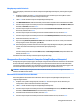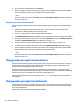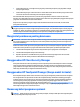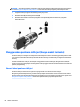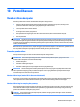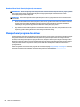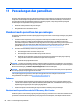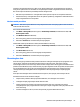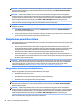User Guide - Windows 7
Table Of Contents
- Selamat Datang
- Mengenal komputer Anda
- Menyambung ke jaringan
- Menavigasi menggunakan keyboard, gestur sentuh, dan alat penunjuk
- Multimedia
- Menggunakan kontrol aktivitas media
- Audio
- Kamera web (hanya model tertentu)
- Video
- Manajemen daya
- Mematikan komputer
- Mengeset pilihan daya
- Menggunakan mode hemat daya
- Menggunakan daya baterai
- Menggunakan daya AC eksternal
- Menyegarkan konten perangkat lunak dengan Teknologi Intel Smart Connect (hanya model tertentu)
- Grafis alih otomatis/dual grafis (hanya model tertentu)
- Perangkat dan kartu eksternal
- Drive
- Keamanan
- Melindungi komputer
- Menggunakan katasandi
- Menggunakan perangkat lunak antivirus
- Menggunakan perangkat lunak firewall
- Menginstal pembaruan penting keamanan
- Menggunakan HP Client Security Manager
- Menggunakan HP Touchpoint Manager (hanya model tertentu)
- Memasang kabel pengaman opsional
- Menggunakan pembaca sidik jari (hanya model tertentu)
- Pemeliharaan
- Pencadangan dan pemulihan
- Computer Setup (Konfigurasi Komputer) (BIOS), TPM, dan HP Sure Start
- HP PC Hardware Diagnostics (Diagnostik Perangkat keras) (UEFI)
- Dukungan
- Spesifikasi
- Aksesibilitas
- Bepergian dengan membawa atau mengapalkan komputer
- Mengatasi masalah
- Sumber rujukan untuk mengatasi masalah
- Mengatasi masalah
- Komputer tidak mau menyala
- Tampilan layar komputer kosong
- Perangkat lunak tidak berfungsi dengan normal
- Komputer hidup tapi tidak merespons
- Komputer hangat luar biasa
- Perangkat eksternal tidak berfungsi
- Koneksi jaringan nirkabel tidak berfungsi
- Disk eksternal opsional tidak dapat berputar
- Film tidak terlihat pada layar eksternal
- Proses pembakaran disk eksternal opsional tidak dapat dimulai, atau berhenti sebelum selesai
- Pelepasan muatan listrik statis
- Indeks

pemulihan menggunakan HP Recovery Disc Creator. Media pemulihan ini memungkinkan Anda menginstal
ulang sistem operasi asli serta memilih driver dan aplikasi jika harddisk mengalami kerusakan. HP Recovery
Disc Creator dapat membuat dua jenis DVD pemulihan sebagai berikut:
●
DVD sistem operasi Windows 7—Menginstalkan sistem operasi tanpa dirver atau aplikasi tambahan.
●
DVD Driver Recovery—Menginstalkan driver dan aplikasi spesik saja, sebagaimana utilitas HP Software
Setup menginstalkan driver dan aplikasi.
Membuat media pemulihan
CATATAN: DVD sistem operasi Windows 7 hanya dapat dibuat sekali. Selanjutnya, pilihan untuk membuat
media ini tidak akan tersedia.
Untuk membuat DVD Windows:
1. Pilih Mulai > All Programs (Semua Program) > Productivity and Tools (Produktivitas dan Alat) > HP
Recovery Disc Creator.
2. Pilih Windows disk (Diska Windows).
3. Dari menu gulung, pilih drive untuk mengkopi media pemulihan.
4. Klik tombol Create (Buat) untuk memulai proses pengkopian.
Setelah DVD sistem operasi Windows 7 dibuat, buatlah DVD Driver Recovery:
1. Pilih Mulai > All Programs (Semua Program) > Productivity and Tools (Produktivitas dan Alat) > HP
Recovery Disc Creator.
2. Pilih Driver disk (Diska driver).
3. Dari menu gulung, pilih drive untuk mengkopi media pemulihan.
4. Klik tombol Create (Buat) untuk memulai proses pengkopian.
Mencadangkan data
Anda harus langsung membuat media perbaikan sistem dan cadangan awal begitu proses pengesetan awal
sistem selesai. Setiap kali menambah perangkat lunak baru dan berkas data, Anda harus langsung
mencadangkan sistem secara teratur agar selalu tersedia cadangan terkini. Anda juga harus membuat media
perbaikan sistem Windows (hanya model tertentu) yang dapat digunakan untuk menyalakan (boot) komputer
dan memperbaiki sistem operasi jika sistem ketidakstabilan atau kegagalan fungsi. Cadangan awal dan
cadangan berikutnya memungkinkan Anda mengembalikan data dan pengaturan jika terjadi kegagalan
sistem.
Anda dapat mencadangkan data ke harddisk eksternal opsional, drive jaringan, atau beberapa cakram.
Perhatikan hal berikut saat membuat cadangan:
●
Simpan berkas pribadi ke dalam perpustakaan Dokumen, dan cadangkan secara teratur.
●
Cadangkan templat yang disimpan dalam direktori terkait.
●
Simpan pengaturan tersuaikan yang tampak pada jendela, bilah alat, atau bilah menu dengan
mengambil potret layar pengaturan Anda. Potret layar ini dapat menghemat waktu jika preferensi Anda
harus diset ulang.
●
Saat mencadangkan ke cakram, nomori setiap cakram yang telah dikeluarkan dari drive.
Membuat media pemulihan dan pencadangan 67